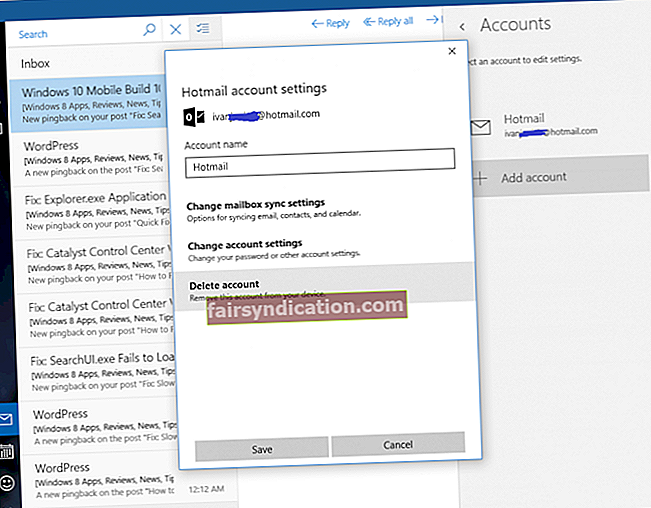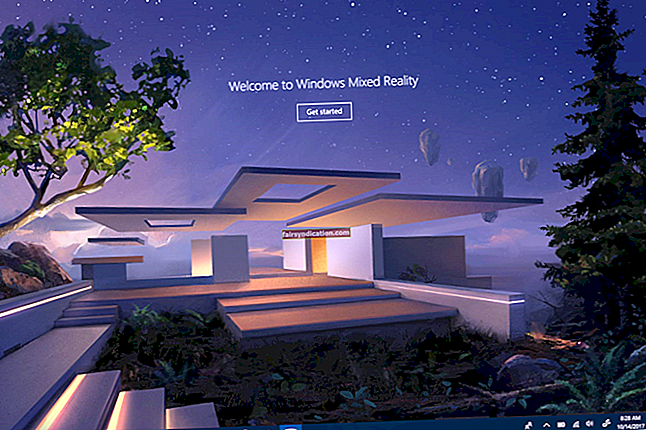உலகெங்கிலும் உள்ள குடும்பத்தினருடனும் நண்பர்களுடனும் தொடர்புகொள்வதற்கான சிறந்த வழி ஸ்கைப். இது அதன் சவால்களைக் கொண்டிருந்தாலும், ஸ்கைப் முதல் ஸ்கைப் அழைப்புகள் இலவசமாக இருப்பதால் மட்டுமல்லாமல், ஒரே அழைப்பில் குடும்பம் அல்லது நண்பர்களின் மொத்தக் குழுவினருடன் தொடர்புகொள்வதற்கு நீங்கள் இதைப் பயன்படுத்தலாம் என்பதால் ஸ்கைப் ஒரு முன்னணி தகவல்தொடர்பு கருவியாக உருவெடுத்துள்ளது. ஒரு நிறுவனம் தொலைபேசி பில்களில் செலவழிக்கும் தொகையை குறைப்பதால், இறுக்கமான விளிம்பில் இயங்கும் தொடக்கங்களுக்கு வணிகத்திற்கான ஸ்கைப் உதவியாக இருக்கும்.
ஒரு வணிக சந்திப்பு அல்லது ஒரு அருமையான தருணத்திலிருந்து முக்கியமான உரையாடல்களை மீண்டும் பார்வையிட உங்களுக்கு எப்போதாவது விருப்பம் இருந்ததா?
அதிர்ஷ்டவசமாக, கூடுதல் மென்பொருள் இல்லாத உரையாடல்களைப் பதிவுசெய்ய ஸ்கைப் அனுமதிக்கிறது. மைக்ரோசாப்டின் புதிய பதிவு அம்சம் ஆடியோ மற்றும் வீடியோ அழைப்புகளை மட்டுமல்லாமல், வீடியோ அழைப்புகளில் பகிரப்பட்ட திரைகளையும் பதிவு செய்ய உங்களுக்கு உதவுகிறது. இந்த வழிகாட்டியில், விண்டோஸ் 10 இல் ஸ்கைப் அழைப்பை எவ்வாறு பதிவு செய்வது என்பதைக் காண்பிப்போம்.
சட்டரீதியான தாக்கங்கள்
ஸ்கைப் அழைப்பைப் பதிவுசெய்வதற்கான படிகளில் நாங்கள் உங்களை அழைத்துச் செல்வதற்கு முன், நீங்கள் வசிக்கும் இடத்தைப் பொறுத்து பதிவுசெய்த நபர்கள் சட்டரீதியான விளைவுகளை ஏற்படுத்தக்கூடும் என்பதை உங்களுக்குத் தெரியப்படுத்த விரும்புகிறோம், எனவே அவர்களின் அனுமதியைப் பெறுவது நல்லது. ஸ்கைப் இந்த உண்மையை அறிந்திருக்கிறது, எனவே யாராவது பதிவு செய்யத் தொடங்கும் போதெல்லாம் எல்லா தரப்பினரையும் எச்சரிக்கும் ஒரு அம்சம் அவர்களிடம் உள்ளது. செயல்பாட்டை முடக்க முடியாது.
டெஸ்க்டாப்பிற்கான ஸ்கைப்பில் அழைப்பை எவ்வாறு பதிவு செய்வது?
இந்த வழிகாட்டியைப் பொறுத்தவரை, நீங்கள் ஏற்கனவே ஸ்கைப்பின் சமீபத்திய பதிப்பைக் கொண்டிருக்கிறீர்கள் என்று கருதுகிறோம், இல்லையென்றால் அதைப் பதிவிறக்க ஸ்கைப் வலைத்தளத்திற்கு செல்லலாம்.
அழைப்பைப் பதிவு செய்ய,
- இணைப்பிற்குப் பிறகு, ஸ்கைப் அழைப்பைத் தொடங்குங்கள்; கீழ் வலது மூலையில் பல விருப்பங்களைக் காண்பீர்கள்.
- “+” பொத்தானைக் கிளிக் செய்து “பதிவுசெய்யத் தொடங்கு” என்பதைத் தேர்ந்தெடுக்கவும்; ஒரு சிவப்பு புள்ளி தோன்றும், அதே போல் சாளரத்தின் மேல் வலதுபுறத்தில் ஒரு செய்தியும் பதிவுசெய்கிறது மற்றும் நீங்கள் பதிவுசெய்கிறீர்கள் என்பதை மற்ற தரப்பினருக்கு தெரிவிக்க வேண்டும். அழைப்பில் உள்ள பிற நபர்களும் நீங்கள் அழைப்பை குறிப்பாக பதிவு செய்கிறீர்கள் என்று அவர்களுக்கு அறிவிக்கும் பேனரைக் காண்பார்கள்.
- நீங்கள் அழைப்பைப் பதிவுசெய்ததும், “+” ஐகானை அழுத்தி “பதிவை நிறுத்து” என்பதைத் தேர்ந்தெடுப்பது பதிவை இறுதி செய்து செயலாக்குகிறது.
உங்கள் பதிவைக் கேட்க,
- அரட்டை சாளரத்திற்குச் சென்று, திரையின் கீழ் இடதுபுறத்தில் அமைந்துள்ள அரட்டை ஐகானைக் கிளிக் செய்க (பேச்சு குமிழியை ஒத்த ஒன்று). உங்கள் பதிவைக் கேட்க அல்லது பார்க்க நாடக ஐகானை அழுத்தவும்.
- உரையாடலைச் சேமிக்க, மேல்-வலது மூலையில் உள்ள மூன்று புள்ளிகளைக் கிளிக் செய்து, Save As அல்லது Save to Downloads விருப்பத்திற்கு இடையே தேர்ந்தெடுக்கவும்.
கவனிக்கத்தக்கது: ஸ்கைப்பின் பதிவு செயல்பாடு அனைத்து பங்கேற்பாளர்களின் வீடியோ மற்றும் ஆடியோவை ஒரே கோப்பில் பதிவு செய்கிறது.
IOS மற்றும் Android க்கான ஸ்கைப்பில் அழைப்பை எவ்வாறு பதிவு செய்வது?
IOS மற்றும் Android இல் ஸ்கைப்பில் அழைப்புகளைப் பதிவு செய்வதற்கான முறை டெஸ்க்டாப்பிற்காக நாம் மேலே விவரித்ததைப் போன்றது.
பதிவு செய்ய,
- ஸ்கைப் பயன்பாட்டைத் திறந்து அழைப்பதன் மூலம் தொடங்கவும்.
- இணைப்பின் பின்னர், திரையின் அடிப்பகுதியில் தோன்றும் விருப்பங்களின் வரிசைகளின் மையத்தில் உள்ள “+” ஐகானைக் கிளிக் செய்க.
- தொடக்க பதிவு விருப்பத்தைத் தேர்ந்தெடுக்கவும், ஸ்கைப் அழைப்பைப் பதிவுசெய்யத் தொடங்கும்.
- நீங்கள் பதிவுசெய்ததும், “+” ஐகானை மீண்டும் அழுத்தி, பதிவை நிறுத்து என்பதைத் தேர்வுசெய்க.
உங்கள் சேமித்த உரையாடலை மீட்டெடுக்க,
- முகப்புத் திரையில் இருந்து அரட்டைகளைக் கிளிக் செய்க.
- அவருடன் அல்லது அவருடனான உங்கள் எல்லா உரையாடல்களின் பட்டியலையும் பெற திரையில் உள்ள நபரைத் தட்டவும். பதிவு பட்டியலின் முடிவில் இருக்க வேண்டும்.
- அழைப்பைச் சேமிப்பதற்கான விருப்பத்துடன் மெனுவைக் காண உரையாடலைத் தட்டிப் பிடிக்கவும். அழைப்பு உங்கள் தொலைபேசியின் கேமரா ரோலில் சேமிக்கப்படும்.
மூன்றாம் தரப்பு மென்பொருள் இல்லாமல் டெஸ்க்டாப்பிலும், ஐஓஎஸ் மற்றும் ஆண்ட்ராய்டிலும் ஸ்கைப் உரையாடலைப் பதிவு செய்வது இதுதான். இப்போது நீங்கள் சிறப்பு தருணங்களை புதுப்பிக்க முடியும், இது ஒரு வணிக உரையாடல் அல்லது உங்கள் அன்புக்குரியவர்களுடன் உரையாடல். இருப்பினும், உங்கள் பதிவுசெய்யப்பட்ட தரவுகளில் நீங்கள் கவனமாக இருக்க வேண்டும், ஏனென்றால் ஹேக்கர்கள் அதைப் பிடிக்கலாம் மற்றும் அழிவை அழிக்க முடியும்.
ஜாக்கிரதை: ஹேக்கர்கள் உங்கள் ஸ்கைப் பதிவுகளைத் திருடலாம். தீம்பொருள் ஆசிரியர்கள் பெரும்பாலும் ஸ்கைப்பை அதன் பயனர்கள் மற்றும் உலகளாவிய பயனர்களால் ஏற்றுக்கொள்வதால் குறிவைக்கின்றனர். T9000 போன்ற தீம்பொருள் ஸ்கைப் அழைப்புகள், ஸ்கிரீன் ஷாட்கள், குறுஞ்செய்திகள் மற்றும் தரவைத் திருடுவதைப் பதிவுசெய்கிறது.
உங்கள் ஸ்கைப் அழைப்பைப் பதிவுசெய்து, உங்கள் சேமிப்பக சாதனத்தில் உரையாடலைச் சேமித்த பிறகு, தீம்பொருளைப் பயன்படுத்தும் ஹேக்கர்களுக்கு உங்கள் சேமிக்கப்பட்ட பதிவுகளைத் திருட இது ஒரு சிறந்த வாய்ப்பை வழங்குகிறது.
உங்கள் திருடப்பட்ட தரவை சைபர் குற்றவாளிகள் என்ன செய்ய முடியும்?
உங்கள் பெயர், முகவரி மற்றும் சமூக பாதுகாப்பு எண் போன்ற திருடப்பட்ட தனிப்பட்ட முறையில் அடையாளம் காணக்கூடிய தகவல்களை ஹேக்கர்கள் உங்கள் வங்கிக் கணக்குகளில் நுழைந்து உங்கள் பணத்தை திருடலாம். அவர்கள் உங்கள் பெயரில் புதிய வங்கிக் கணக்குகளையும் திறக்கலாம், மின்சார பில்கள் போன்ற பயன்பாடுகளுக்கு பணம் செலுத்த உங்கள் கிரெடிட் கார்டைப் பயன்படுத்தலாம், உங்கள் பெயரில் கடன்களை எடுக்கலாம், உங்கள் பெயரைப் பயன்படுத்தி மருத்துவ சேவைகளைப் பெறலாம் மற்றும் பல மோசடி நடவடிக்கைகள்.
சைபர் கிரைமினல்கள் உங்கள் தரவை அதில் ஆர்வமுள்ளவர்களுக்கு விற்கலாம் அல்லது உங்கள் தரவை திருப்பித் தருவதற்கு முன்பு மீட்கும்பொருளைக் கேட்கலாம். நீங்கள் பொதுவில் தோன்ற விரும்பாத உங்கள் ஸ்கைப் பதிவு செய்யப்பட்ட புகைப்படங்களை அவர்கள் கண்டால், நீங்கள் அவர்களுக்கு பணம் செலுத்தவில்லை என்றால் அவற்றை பொதுமக்களுக்கு வெளிப்படுத்துவதாக அவர்கள் அச்சுறுத்தலாம். உங்களுக்கும் உங்கள் அன்புக்குரியவர்களுக்கும் எதிராக டாக்ஸிங் தாக்குதல்களைச் செய்ய உங்கள் முக்கியமான தரவு பயன்படுத்தப்படலாம்.
எனவே, உங்கள் கணினியை அச்சுறுத்தல்களிலிருந்து பாதுகாக்க ஆஸ்லோகிக்ஸ் எதிர்ப்பு தீம்பொருள் போன்ற திறமையான தீம்பொருள் எதிர்ப்பு தீர்வை நீங்கள் பயன்படுத்த வேண்டும். ஆஸ்லோகிக்ஸ் எதிர்ப்பு தீம்பொருள் சந்தேகத்திற்கிடமான உருப்படிகளைக் கண்டறிந்து ஆபத்தான தீம்பொருள் மற்றும் தரவு பாதுகாப்பு அச்சுறுத்தல்களிலிருந்து உங்களைப் பாதுகாக்கிறது. சந்தேகத்திற்கிடமான கோப்புகளைத் தனிமைப்படுத்தவும் இது உங்களை அனுமதிக்கிறது, இதன் மூலம் உங்களுக்குத் தேவைப்பட்டால் அவற்றை பின்னர் மீட்டெடுக்கலாம்.